电脑自带的屏幕录制怎么打开 电脑自带的屏幕录制功能使用方法
更新日期:2023-08-25 04:02:35
来源:投稿
已经更新了win10系统的小伙伴可能还不清楚win10电脑是有自带的屏幕录制功能的,比如说你是一个经常玩电脑游戏的人,那么就可以帮助你快速的录制游戏的精彩瞬间和小伙伴们进行分享了。本文小编就给大家分享下电脑自带的屏幕录制功能的使用方法,赶快来了解下吧。

电脑自带的屏幕录制怎么打开
1、首先打开电脑点击“开始”选择“设置”。

2、在“Windows设置”中点击“游戏”。
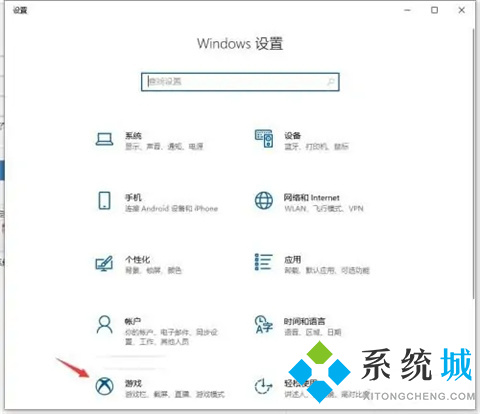
3、在游戏栏中打开“使用游戏栏录制游戏剪辑、屏幕截图和广播”。

4、在需要录制时按下“win+G”打开工具栏。

5、或者直接win+alt+G打开录制,点击“录制”即可开始录制。
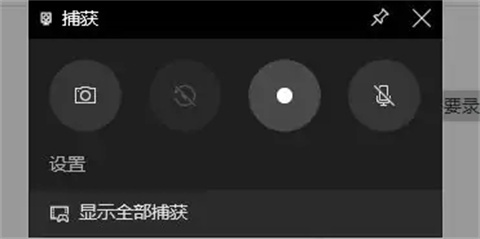
总结:
1、首先打开电脑点击“开始”选择“设置”。
2、在“Windows设置”中点击“游戏”。
3、在游戏栏中打开“使用游戏栏录制游戏剪辑、屏幕截图和广播”。
4、在需要录制时按下“win+G”打开工具栏。
5、或者直接win+alt+G打开录制,点击“录制”即可开始录制。
以上的全部内容就是系统城给大家提供的电脑自带的屏幕录制怎么打开的具体操作方法介绍啦~希望对大家有帮助,还有更多相关内容敬请关注本站,系统城感谢您的阅读!








